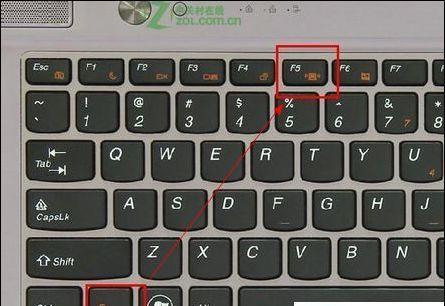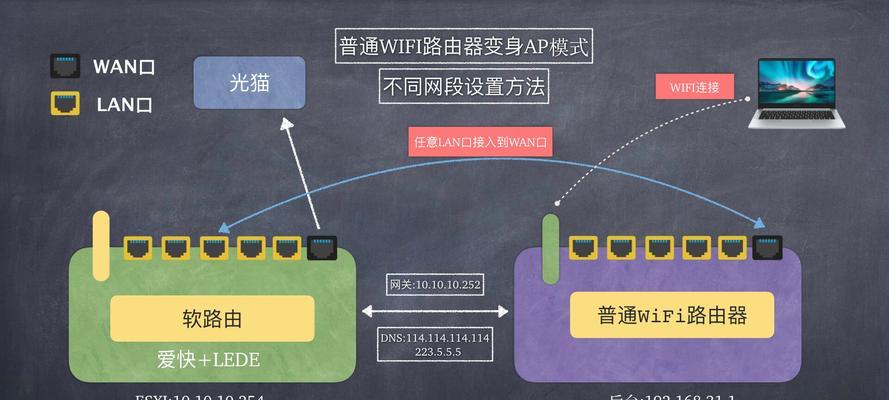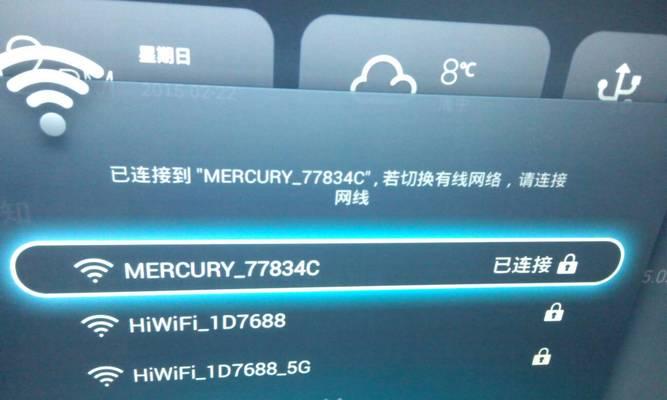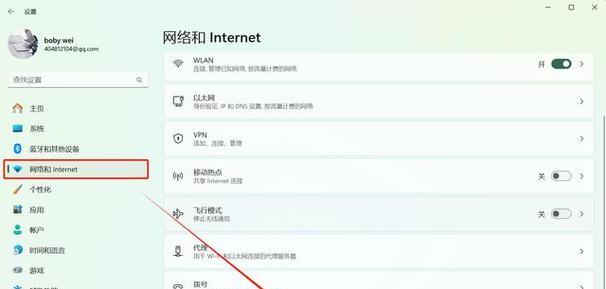电脑wifi频繁掉线该如何解决?
游客 2025-03-28 14:40 分类:数码知识 11
在信息高速发展的今天,网络已经成为了我们生活中不可或缺的一部分。人们对于网络的需求不仅仅停留在有线上,无线网络(WiFi)因其便捷性备受欢迎。然而,不少用户在使用电脑连接WiFi时会遇到频繁掉线的问题,这不仅影响了上网体验,也可能会造成工作中断和数据丢失。本文针对“电脑WiFi频繁掉线该如何解决?”这个普遍问题,提供一系列排查和解决方法,帮助用户稳定网络连接,享受流畅的上网体验。
一、确认是否为单一设备问题
1.1.检查其他设备连接情况
在开始深入排查之前,首先确认问题是否仅限于当前使用的电脑。可以通过检查其他设备是否也存在连接网络不稳定的情况。这样做可以帮助判断问题是否出在电脑本身。
1.2.无线上网设备的兼容性检验
确认了问题特定于您的电脑之后,接下来需要考虑到无线网卡与路由器之间的兼容性问题。确保无线网卡驱动程序是最新的,同时,路由器固件也应更新到最新版本。

二、物理连接与驱动程序检查
2.1.网卡硬件状态检查
关闭电脑后,检查无线网卡的物理连接,确认网卡没有因为机身震动等原因而松动。如果有条件,可以尝试更换网卡插槽查看问题是否解决。
2.2.更新或回滚网卡驱动程序
打开设备管理器,查看无线网卡驱动程序是否有更新可用,或者尝试回滚到上一个版本的驱动程序。如若驱动程序更新后问题依旧,考虑卸载后重新安装驱动程序。

三、网络设置与环境调整
3.1.检查无线路由器设置
登录到您的无线路由器管理页面,检查是否开启了固件中的流量控制或者带宽限制功能。如果开启了这些功能,过于严格的设置有可能导致频繁断线。
3.2.优化无线信道与信号强度
有时候,无线路由器的信道选择不佳也会导致连接不稳定。建议使用路由器内置的信道优化功能或者手动选择较少干扰的信道。改善路由器的物理位置,确保信号覆盖范围内尽可能少的障碍物,可以增强信号强度。

四、检查电脑系统与网络服务
4.1.系统更新与网络服务检查
确保电脑的操作系统是最新的,系统更新经常包含对网络功能的改进。检查系统服务中与网络相关的服务(例如WLANAutoConfig服务)是否正常运行。
4.2.网络连接属性设置优化
进入网络连接属性,检查IP地址是否设置为自动获取。如果手动设置了IP地址,尝试使用自动获取看是否能解决问题。同时,也可以尝试修改DNS服务器地址,使用公共DNS如Google的8.8.8.8或1.1.1.1,可能有助于解决连接问题。
五、常用故障排除及工具
5.1.利用Windows故障排除工具
Windows系统自带的网络故障排除工具可以诊断并尝试修复常见的网络问题。通过控制面板中的“网络和共享中心”找到网络故障排除工具进行使用。
5.2.使用第三方网络诊断工具
使用第三方网络诊断工具可以更加详细地分析问题所在。比如Wireshark可以抓取网络数据包,帮助判断网络传输中是否有异常的数据包丢失或干扰。
六、硬件故障与替代方案
6.1.硬件故障的可能性
如果上述所有步骤都无法解决问题,电脑的无线网卡可能存在硬件故障。可以尝试连接USB无线网卡看是否改善问题,进而确定是否更换无线网卡。
6.2.替代方案:有线连接
若无线网络无法恢复正常,作为备选方案,可以考虑使用网线连接到路由器,使用有线网络进行上网。
结语
通过上文的介绍,相信您已经掌握了电脑WiFi频繁掉线的多种排查和解决方法。在实际操作过程中,请根据情况选择合适的方案,耐心细致地进行问题排查和修复。通常情况下,通过综合调试和设置优化,都能够有效解决WiFi掉线的问题,使您的网络连接更加稳定可靠。如果以上方法尝试过后问题依旧无法解决,建议向专业的技术支持团队寻求帮助。希望每位用户都能享受到畅通无阻的网络体验。
版权声明:本文内容由互联网用户自发贡献,该文观点仅代表作者本人。本站仅提供信息存储空间服务,不拥有所有权,不承担相关法律责任。如发现本站有涉嫌抄袭侵权/违法违规的内容, 请发送邮件至 3561739510@qq.com 举报,一经查实,本站将立刻删除。!
- 最新文章
- 热门文章
- 热评文章
-
- 小精灵蓝牙耳机连接步骤是什么?连接失败怎么办?
- 12寸MacBook新版本发布了吗?购买前需要了解哪些常见问题?
- 2022最新款爆单王推荐有哪些特点?如何利用它们实现销售增长?
- 台式电脑如何连接无线网络?遇到连接问题怎么办?
- 搭载11代英特尔酷睿i5处理器的笔记本电脑怎么样?性能如何?
- 173英寸300Hz G-SYNC屏怎么样?购买时需要注意什么?
- OPS电脑模块的用处是什么?如何提升工作效率?
- 戴尔灵越147400售价是多少?购买时需要注意哪些问题?
- ThinkPad S3评测怎么样?性能和价格哪个更吸引人?
- 这些笔记本千万不能买?会爱到爆的常见问题有哪些?
- s1yoga详细参数是什么?如何选择合适的s1yoga产品?
- 华为MateBookE如何满足你的办公需求?常见问题有哪些?
- 3999元起的电脑配雷电接口?性能如何?兼容性怎么样?
- 笔记本优缺点介绍?如何根据需求选择合适的笔记本电脑?
- 第五代购买需要注意事项?如何避免常见陷阱?
- 热门tag
- 标签列表